Log inRegister
A Google Chrome 39.0.2171.65 m verziója az aktuális a leírás készítésekor.
Először le kell töltenünk a Mithrandir CA tanúsítványát, hogy importálhassuk. Ehhez az alábbi képen látható módon be kell írni a linket a böngészőnkbe:
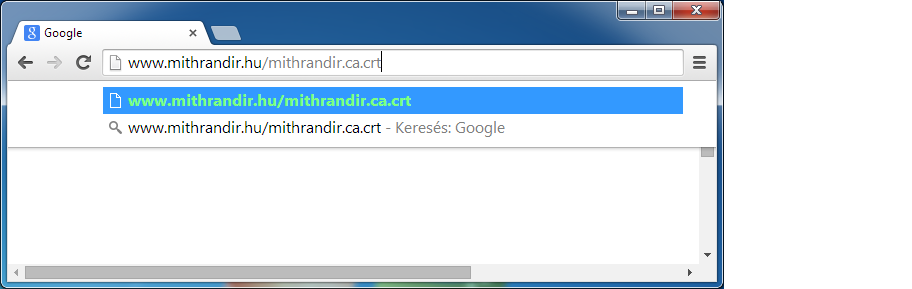 Miután elindítottuk a letöltést (a link begépelése után ütöttünk egy Entert), letöltődik a tanúsítvány:
Miután elindítottuk a letöltést (a link begépelése után ütöttünk egy Entert), letöltődik a tanúsítvány:
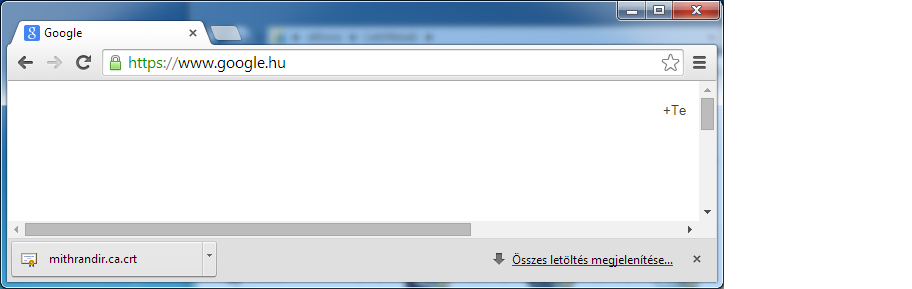 A bal egérgombbal rá kell kattintanunk a bal alsó sarokban a mithrandir.ca.crt névre. Ekkor kapunk egy biztonsági figyelmeztetést tartalmazó ablakot, amelyben a "Megnyitás" gombra kell kattintanunk.
A bal egérgombbal rá kell kattintanunk a bal alsó sarokban a mithrandir.ca.crt névre. Ekkor kapunk egy biztonsági figyelmeztetést tartalmazó ablakot, amelyben a "Megnyitás" gombra kell kattintanunk.
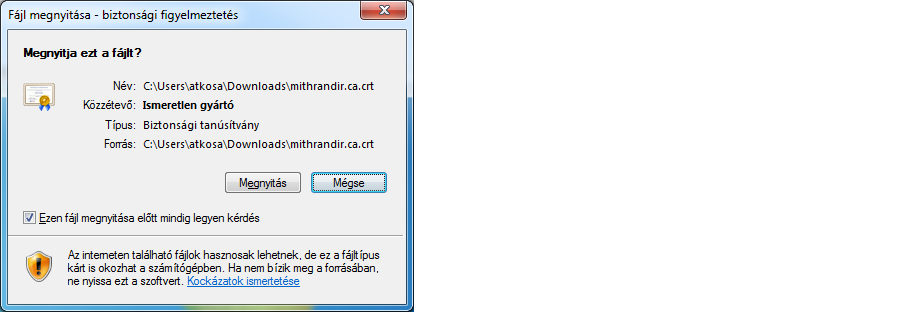 Az alábbi ablak lesz a következő:
Az alábbi ablak lesz a következő:
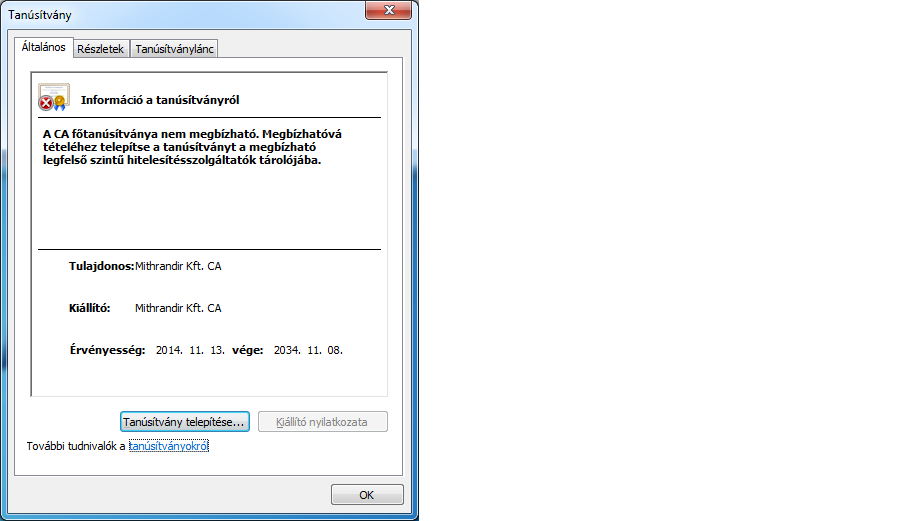 A "Tanúsítványlánc" fülön olvashatjuk, hogy "Ez a hitelesítésszolgáltatói főtanúsítvány nem megbízható, mert nincs a megbízható legfelső szintű hitelesítésszolgáltatók tárolójában."
A "Tanúsítványlánc" fülön olvashatjuk, hogy "Ez a hitelesítésszolgáltatói főtanúsítvány nem megbízható, mert nincs a megbízható legfelső szintű hitelesítésszolgáltatók tárolójában."
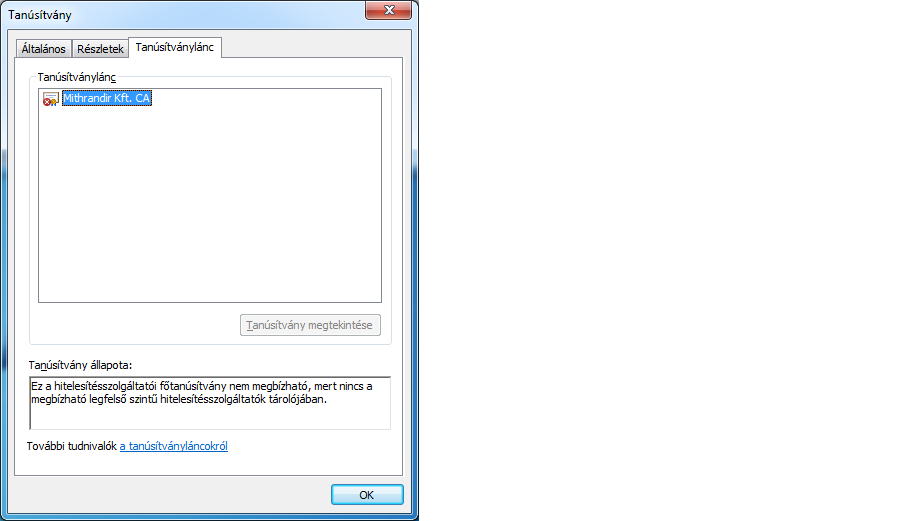 Az "Általános" fülön található "Tanúsítvány telepítése..." gombra kell kattintanunk, és elindul a "Tanúsítványimportáló varázsló":
Az "Általános" fülön található "Tanúsítvány telepítése..." gombra kell kattintanunk, és elindul a "Tanúsítványimportáló varázsló":
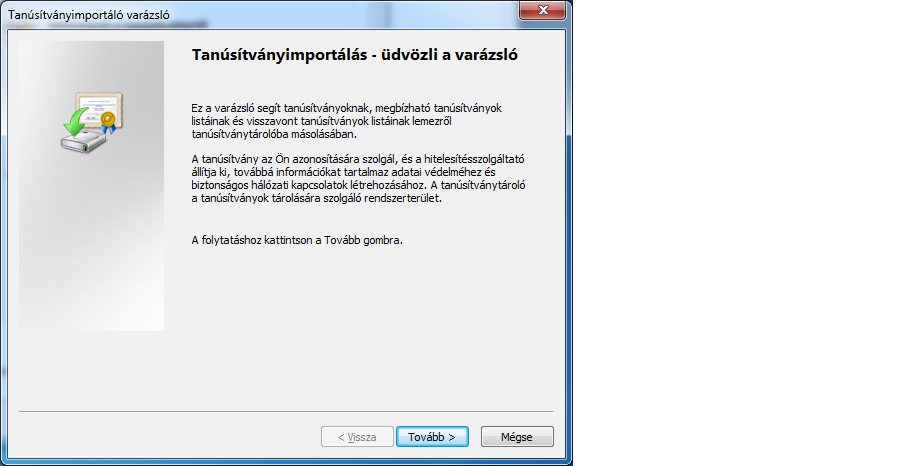 A "Tovább" gombra kattintva jutunk a következő ablakhoz:
A "Tovább" gombra kattintva jutunk a következő ablakhoz:
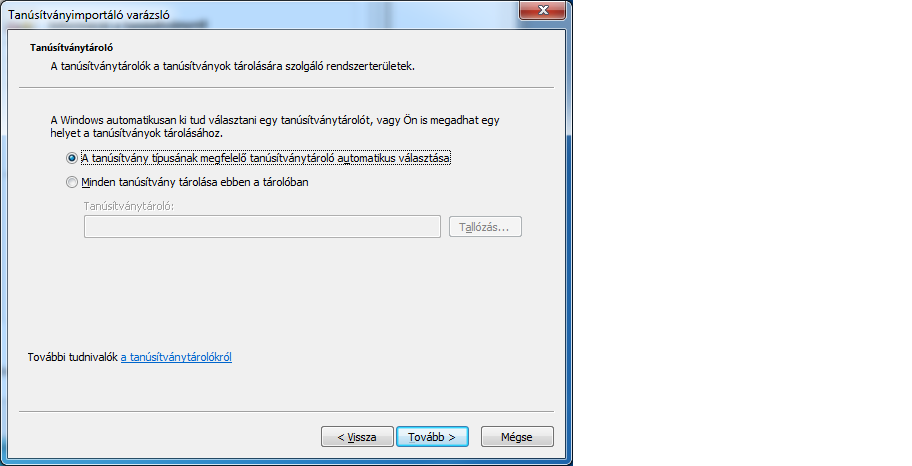 Itt át kell állítanunk az alapértelmezést, ki kell jelölnünk a "Minden tanúsítvány tárolása ebben a tárolóban" lehetőséget:
Itt át kell állítanunk az alapértelmezést, ki kell jelölnünk a "Minden tanúsítvány tárolása ebben a tárolóban" lehetőséget:
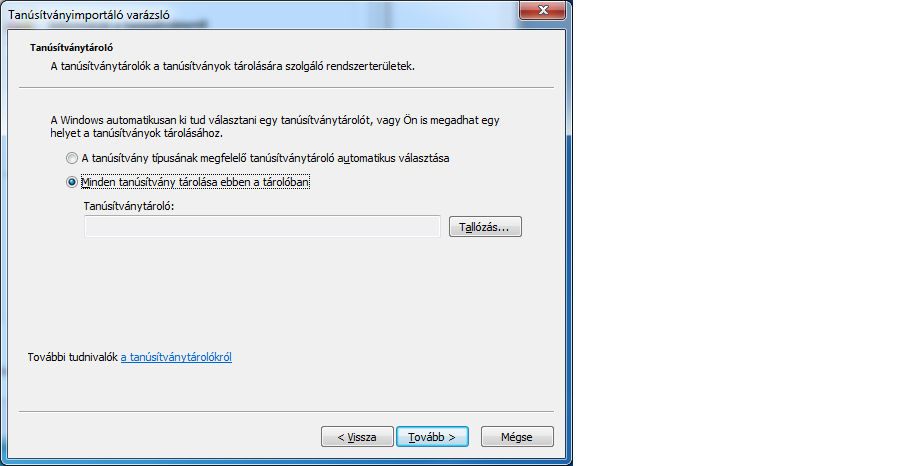 A "Tallózás" gomb segítségével tudjuk kiválasztani a megfelelő tanúsítványtárolót:
A "Tallózás" gomb segítségével tudjuk kiválasztani a megfelelő tanúsítványtárolót:
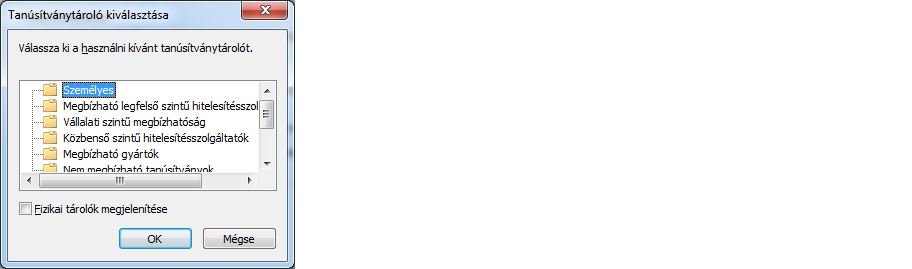 Itt a "Megbízható legfelső szintű hitelesítésszolgáltató" opciót kell kijelölni:
Itt a "Megbízható legfelső szintű hitelesítésszolgáltató" opciót kell kijelölni:
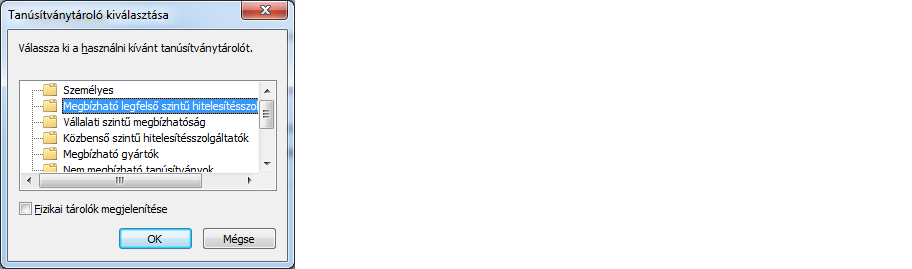 Az "OK" gomb megnyomása után visszatérünk a varázsló ablakához, ahol a "Tovább" gombot kell megnyomnunk:
Az "OK" gomb megnyomása után visszatérünk a varázsló ablakához, ahol a "Tovább" gombot kell megnyomnunk:
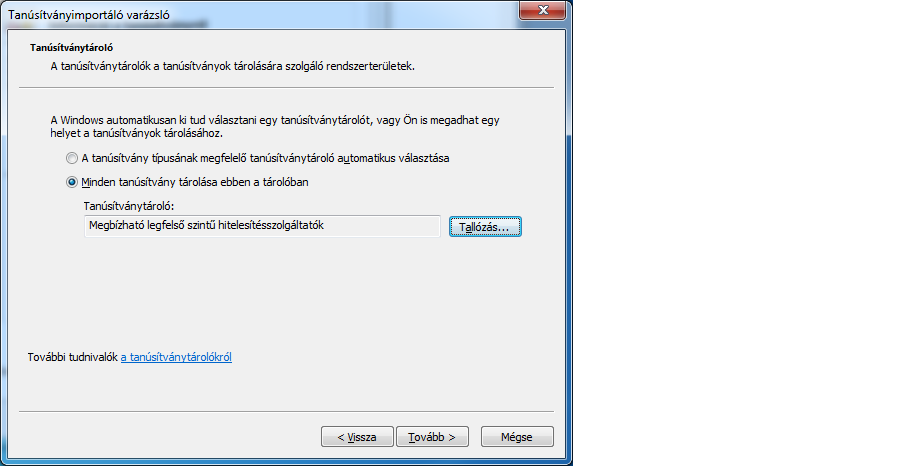 A "Tovább" gomb megnyomása után a varázsló befejezéséhez érkeztünk:
A "Tovább" gomb megnyomása után a varázsló befejezéséhez érkeztünk:
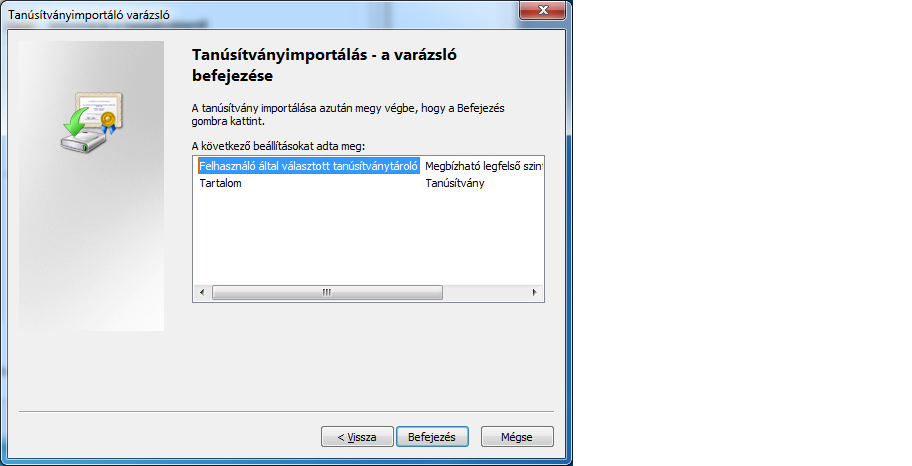 A "Befejezés" gomb megnyomása után még kapunk egy újabb biztonsági figyelmeztetést tartalmazó ablakot, ahol az "Igen" gomb megnyomásával tudjuk telepíteni a tanúsítványt:
A "Befejezés" gomb megnyomása után még kapunk egy újabb biztonsági figyelmeztetést tartalmazó ablakot, ahol az "Igen" gomb megnyomásával tudjuk telepíteni a tanúsítványt:
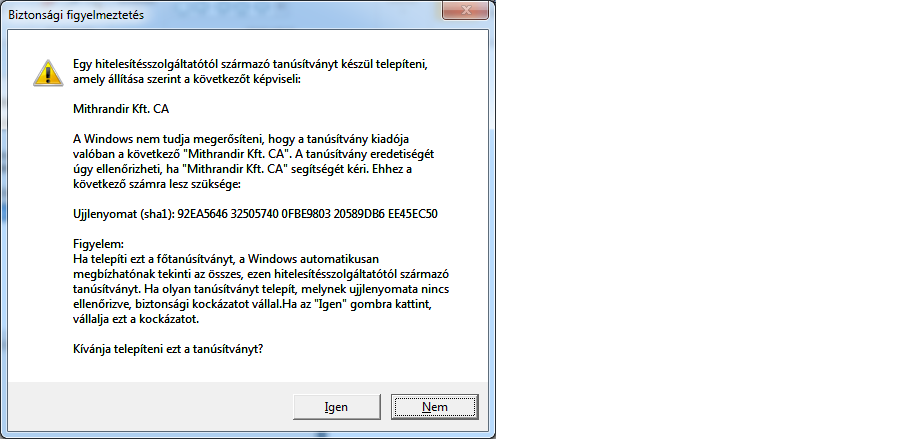 Az "Igen" gomb megnyomása után befejeződik a "Tanúsítványimportáló varázsló":
Az "Igen" gomb megnyomása után befejeződik a "Tanúsítványimportáló varázsló":
 -- KosaAttila1 - 2014.01.13
-- KosaAttila1 - 2014.01.13
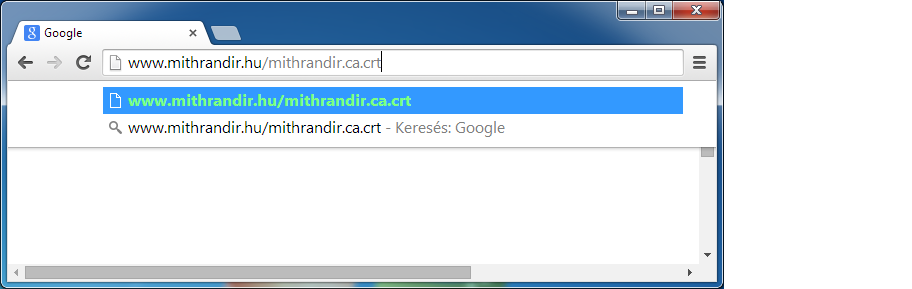 Miután elindítottuk a letöltést (a link begépelése után ütöttünk egy Entert), letöltődik a tanúsítvány:
Miután elindítottuk a letöltést (a link begépelése után ütöttünk egy Entert), letöltődik a tanúsítvány:
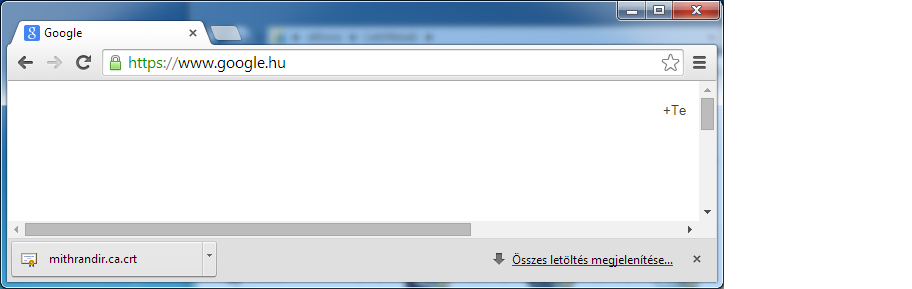 A bal egérgombbal rá kell kattintanunk a bal alsó sarokban a mithrandir.ca.crt névre. Ekkor kapunk egy biztonsági figyelmeztetést tartalmazó ablakot, amelyben a "Megnyitás" gombra kell kattintanunk.
A bal egérgombbal rá kell kattintanunk a bal alsó sarokban a mithrandir.ca.crt névre. Ekkor kapunk egy biztonsági figyelmeztetést tartalmazó ablakot, amelyben a "Megnyitás" gombra kell kattintanunk.
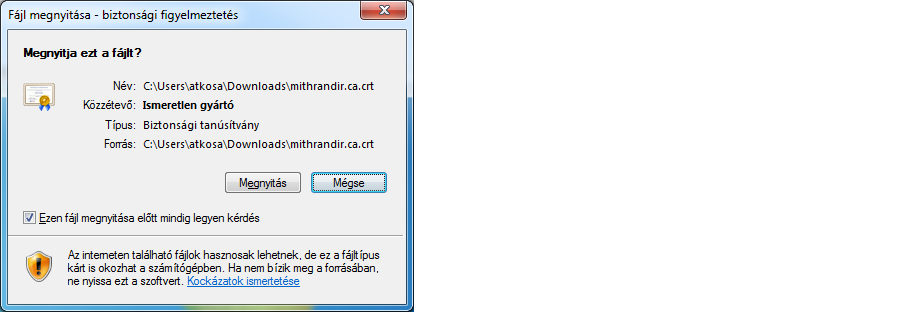 Az alábbi ablak lesz a következő:
Az alábbi ablak lesz a következő:
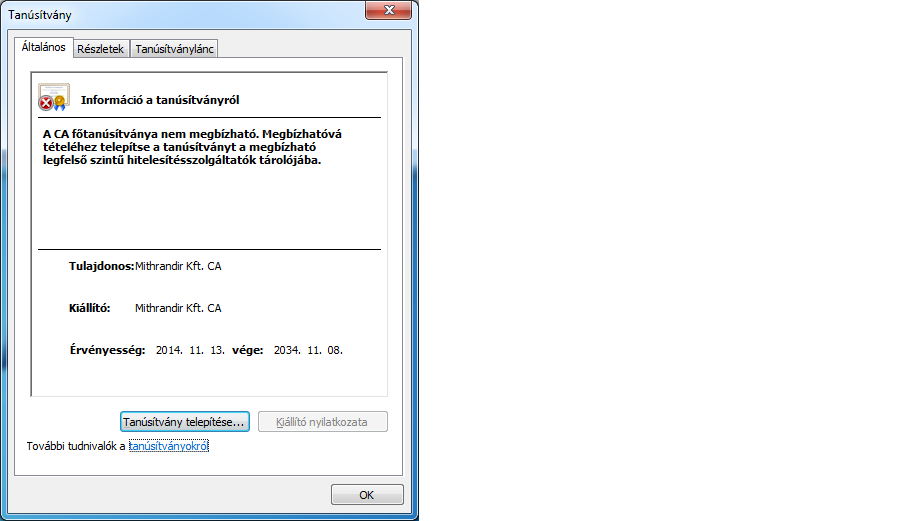 A "Tanúsítványlánc" fülön olvashatjuk, hogy "Ez a hitelesítésszolgáltatói főtanúsítvány nem megbízható, mert nincs a megbízható legfelső szintű hitelesítésszolgáltatók tárolójában."
A "Tanúsítványlánc" fülön olvashatjuk, hogy "Ez a hitelesítésszolgáltatói főtanúsítvány nem megbízható, mert nincs a megbízható legfelső szintű hitelesítésszolgáltatók tárolójában."
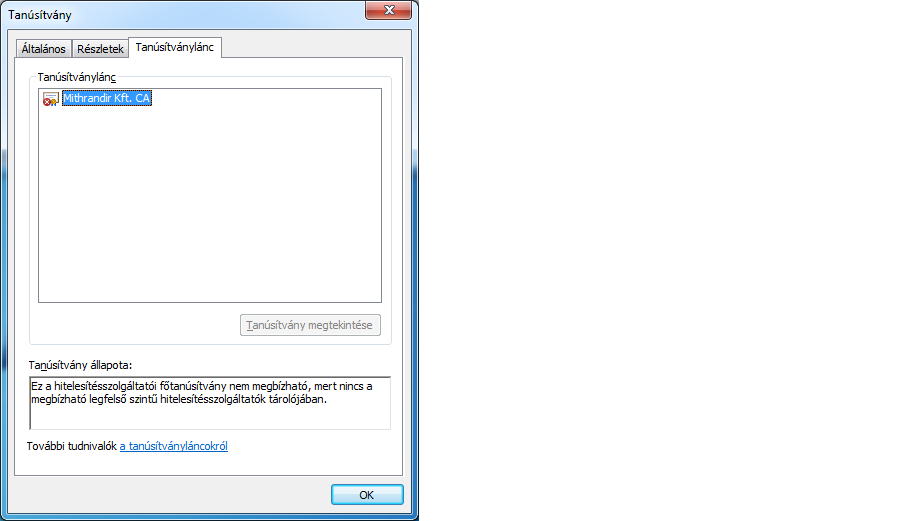 Az "Általános" fülön található "Tanúsítvány telepítése..." gombra kell kattintanunk, és elindul a "Tanúsítványimportáló varázsló":
Az "Általános" fülön található "Tanúsítvány telepítése..." gombra kell kattintanunk, és elindul a "Tanúsítványimportáló varázsló":
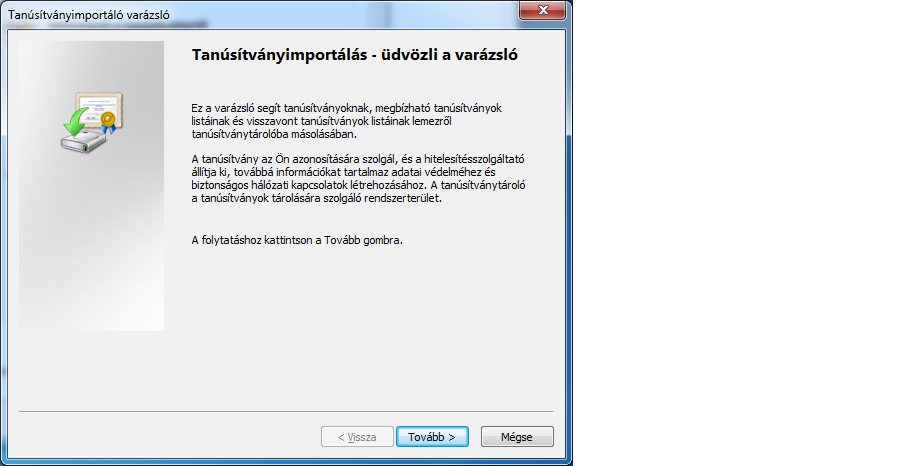 A "Tovább" gombra kattintva jutunk a következő ablakhoz:
A "Tovább" gombra kattintva jutunk a következő ablakhoz:
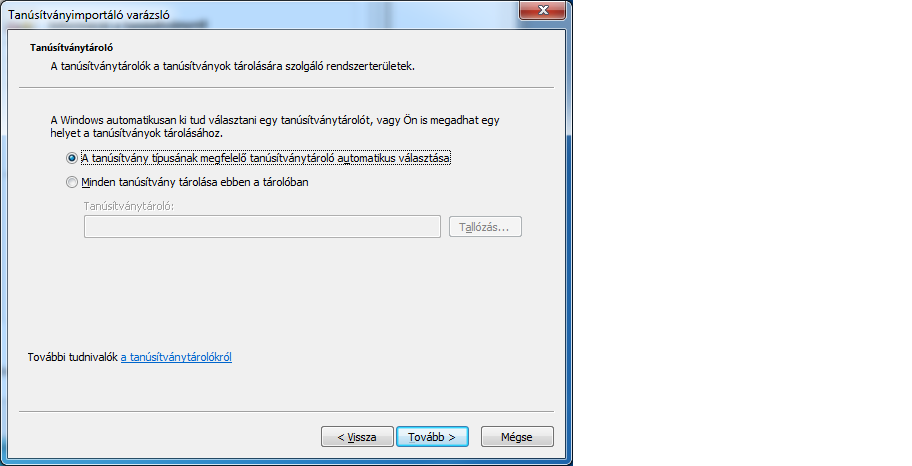 Itt át kell állítanunk az alapértelmezést, ki kell jelölnünk a "Minden tanúsítvány tárolása ebben a tárolóban" lehetőséget:
Itt át kell állítanunk az alapértelmezést, ki kell jelölnünk a "Minden tanúsítvány tárolása ebben a tárolóban" lehetőséget:
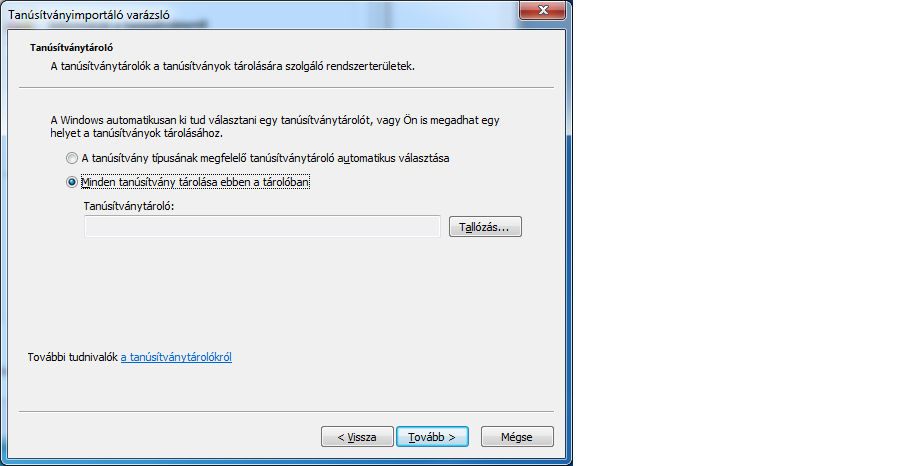 A "Tallózás" gomb segítségével tudjuk kiválasztani a megfelelő tanúsítványtárolót:
A "Tallózás" gomb segítségével tudjuk kiválasztani a megfelelő tanúsítványtárolót:
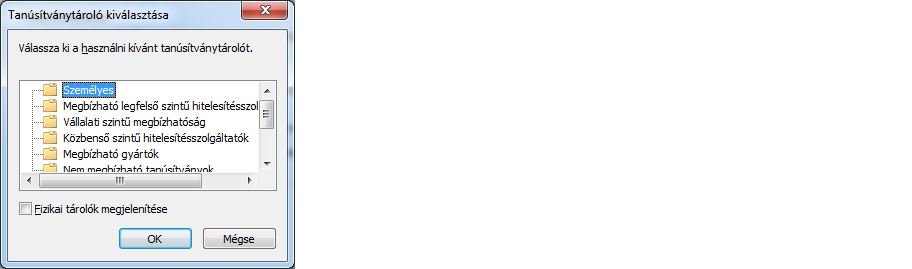 Itt a "Megbízható legfelső szintű hitelesítésszolgáltató" opciót kell kijelölni:
Itt a "Megbízható legfelső szintű hitelesítésszolgáltató" opciót kell kijelölni:
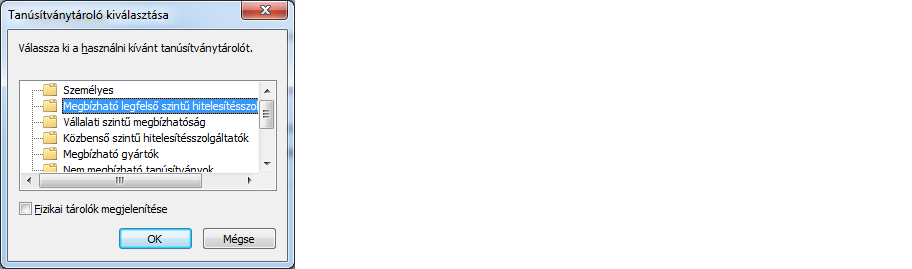 Az "OK" gomb megnyomása után visszatérünk a varázsló ablakához, ahol a "Tovább" gombot kell megnyomnunk:
Az "OK" gomb megnyomása után visszatérünk a varázsló ablakához, ahol a "Tovább" gombot kell megnyomnunk:
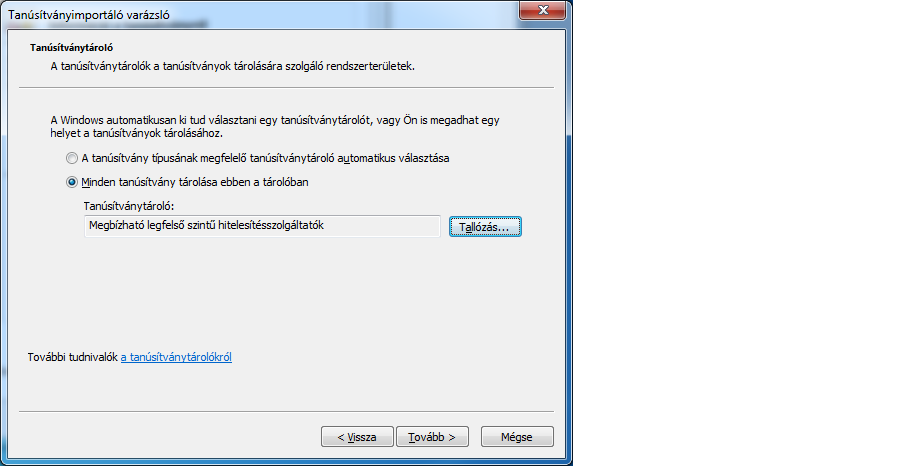 A "Tovább" gomb megnyomása után a varázsló befejezéséhez érkeztünk:
A "Tovább" gomb megnyomása után a varázsló befejezéséhez érkeztünk:
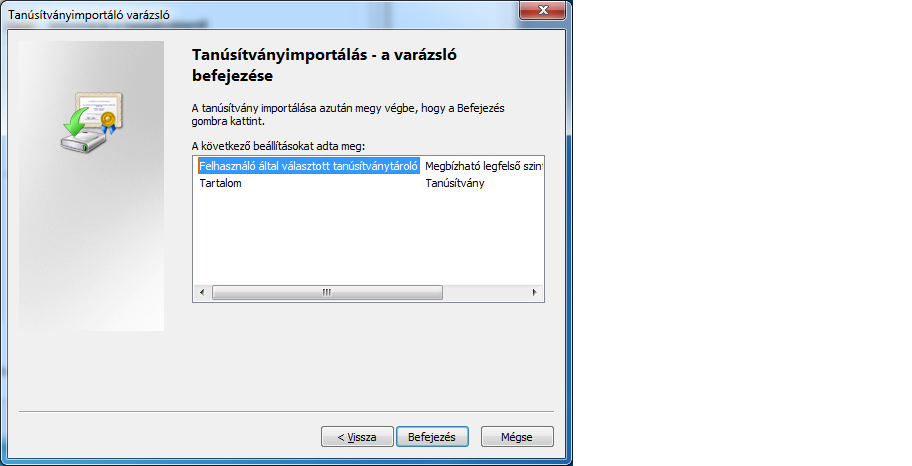 A "Befejezés" gomb megnyomása után még kapunk egy újabb biztonsági figyelmeztetést tartalmazó ablakot, ahol az "Igen" gomb megnyomásával tudjuk telepíteni a tanúsítványt:
A "Befejezés" gomb megnyomása után még kapunk egy újabb biztonsági figyelmeztetést tartalmazó ablakot, ahol az "Igen" gomb megnyomásával tudjuk telepíteni a tanúsítványt:
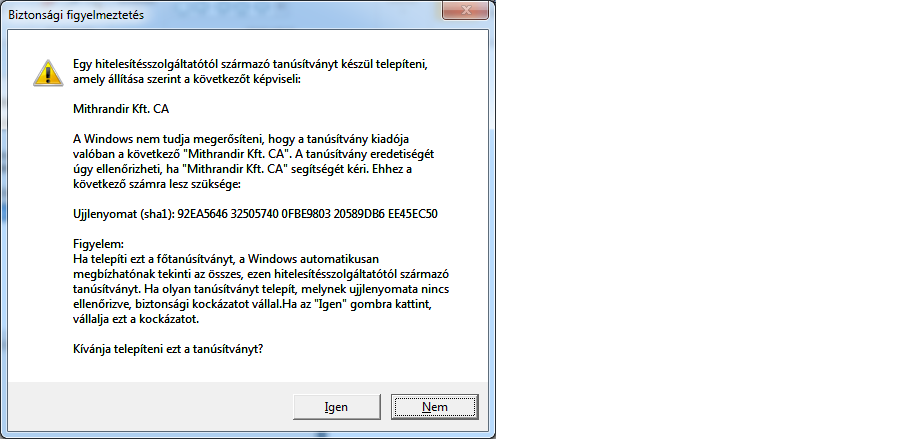 Az "Igen" gomb megnyomása után befejeződik a "Tanúsítványimportáló varázsló":
Az "Igen" gomb megnyomása után befejeződik a "Tanúsítványimportáló varázsló":
 -- KosaAttila1 - 2014.01.13
-- KosaAttila1 - 2014.01.13 Copyright © by the contributing authors. All material on this collaboration platform is the property of the contributing authors.
Copyright © by the contributing authors. All material on this collaboration platform is the property of the contributing authors. Ideas, requests, problems regarding Foswiki? Send feedback
This page was cached on 2026.01.08 - 14:47.
